Если мы используем настройки по умолчанию в Skype при отправке текстовых сообщений, например: 🙂 или: D автоматически преобразуется в анимированные смайлики. Это может не устраивать некоторых людей. К счастью, анимацию можно легко отключить.
Для этого откройте меню «Инструменты» в верхнем краю экрана и нажмите «Параметры». Затем перейдите в раздел «Сообщения и SMS», а затем выберите «Появление сообщения». Снимите флажок рядом с меткой «Показать анимированные смайлики».
Если мы не хотим заменять символы типа 🙂 для рисования граней, мы также можем снять флажок «Показать смайлики». С этого момента Skype будет использовать текстовый режим. Это применимо как к входящим, так и к исходящим сообщениям в нашем окне.
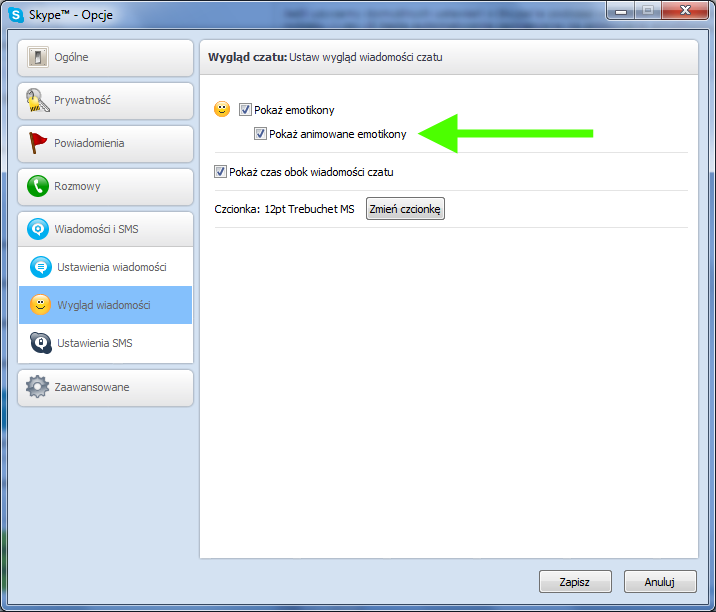
При использовании смайликов стоит помнить, что Skype поддерживает их много. Доступ к менее известным достигается путем нажатия на значок с улыбающимся лицом рядом с полем редактирования, используемым для ввода текстовых сообщений.
Откроется небольшая панель со списком значков. Наведение курсора мыши на одно из следующих отображает описание и комбинацию клавиш. Кроме того, Skype распознает смайлики, не показанные в списке, такие как (wfh) (ошибка) (пьяный) (рок) (пул парти) (дождь) (головной убор) (фубар) (ругань) (говорить) (e) (o) (~) (mp) (скайп).






